Joskus törmäät tähän hämmästyttäväänelokuvan ja haluat tallentaa siitä muutaman kohtauksen tietokoneeltasi myöhempää katselua varten. Ladattavia videoiden leikkaustyökaluja on saatavana, ja AddictiveTips on myös käsitellyt useita niistä, kuten SolveigMM AVI Trimmer, kokoelma upeita videonmuokkaustyökaluja (täällä) sekä viisi parasta työpöytätyökalua (täällä). Weeny ilmainen videoleikkuri on toinen videon leikkausohjelmisto, joka voi leikataerilaisia videotiedostomuotoja muutamassa sekunnissa. Sen lisäksi voit myös asettaa tulostetiedostot muihin suosittuihin muotoihin leikkaamisen jälkeen, esimerkiksi .mp4, mp3, .avi, .mpg jne. Sovellusta on helppo käyttää mukavalla käyttöliittymällä ja tyydyttävällä tulostuslaadulla. Lisää seurata hypyn jälkeen
Leikkaa video valitsemalla se napsauttamalla Lisää videotiedosto. Nyt, valitse leikattava videon osa käyttämällä leikkausliukusäätimiä aivan pelata, tauko ja lopettaa painikkeet. Sinun on valittava sekä purettavan videoosan aloitus- ja loppukehys. Hakemus sisältää segmentit tietokanta oikeassa puolivälissä ja voit lisätäniin monta videosegmenttiä kuin haluat. Tämän vaihtoehdon avulla voit valita yhden videon eri osat niiden segmenteistä, mikä säästää paljon aikaa. Kuten aiemmin mainitsin, on olemassa lukuisia video- ja ääniformaatteja, joista valita asetustulostiedostona. Käytettävissä olevat tiedostomuodot voidaan valita käyttämällä alla olevaa avattavaa valikkoa Videomuodot. Lisäksi voit asettaa muita videolähtövaihtoehtoja, kuten koodekki, koko (resoluutio), bittinopeus, kehysnopeus, sekä äänivaihtoehdot, kuten bittinopeus, näytteenottotaajuus, äänikanavien lukumäärä.

Jos haluat muuttaa joitain käyttäjän asetuksia, siirry kohtaan vaihtoehdot alla Muokata valikko. Kokoonpanoikkuna sisältää Yleistä, ääni, video ja DVD asetukset. Yleiset-välilehti sisältää vaihtoehtoja, kuten videotiedostojen Lähtökansio, Prosessiprioriteetti ja käytettävien ketjujen lukumäärän valitseminen, jos käytät moniytimistä prosessoria. Audio-välilehdellä voit valita äänentoiston äänenvoimakkuuden sekä muut aiemmin mainitsemasi muotoparametrit.
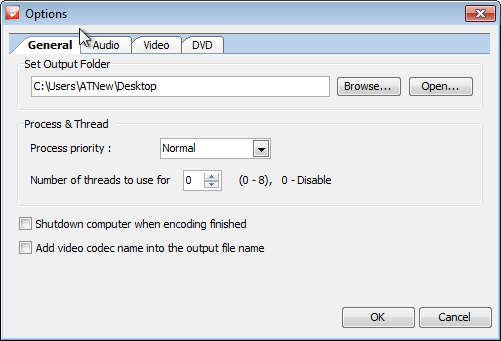
Video-välilehdessä voit muuttaa muutamia vaihtoehtoja, kuten Videon esikatselu (DirectX, GL2, GL), Koodaussuodattimet (Poikkileikkaus ja käänteinen kaukosäädin (IVTC)) ja Videon koon muuttaminen (Sovita leveyteen, sovita korkeuteen, laajenna videon kokoon, pyöreä 16 pikseliin). DVD-välilehdessä ei ole paljon tutkittavaa. Kun olet valinnut haluamasi asetukset, napsauta kunnossa.
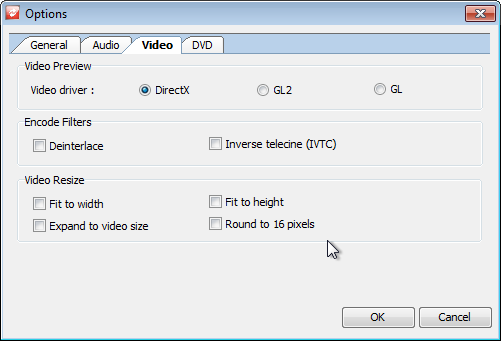
Kun olet huolellisesti kartoittanut leikattavan videoosan, napsauta vain Leikkaa nyt! -painike yläosassa aloittaaksesi leikkausprosessin. Pieni edistymisikkuna aukeaa, jolloin näet yhteenvedon lähtöasetuksista ja jäljellä olevan ajan ennen prosessin valmistumista. Täällä voit päättää lopettaa prosessin sekä merkitä Sammuta tietokone, kun koodaus on valmis.
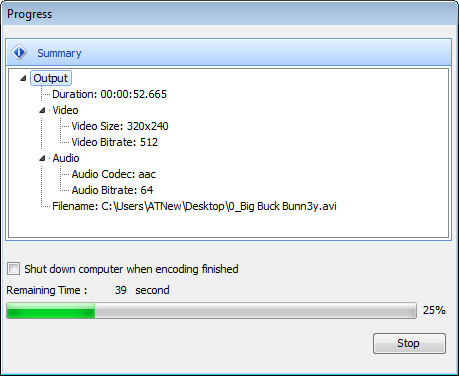
Sovellus on saatavana ilmaiseksi, ja se toimii Windows XP: ssä, Windows Vistassa, Windows 7: ssä ja Windows 8: ssa sekä 32- että 64-bittisissä käyttöjärjestelmissä.
Lataa Weeny ilmainen videoleikkuri













Kommentit